엑셀 시간 합 함수 Excel 시간 더하기 24시간 초과 빼기
엑셀은 업무 일정 관리, 프로젝트 작업 시간 집계, 출퇴근 기록 등 다양한 상황에서 시간을 계산해야 할 때 유용하게 활용할 수 있는 도구입니다. 특히 여러 개의 시간 값을 더하거나 빼서 총 소요 시간을 산출할 때, 엑셀의 기본 연산 기능과 함수, 그리고 사용자 지정 서식을 적절히 활용하면 보다 정확하고 효율적인 계산이 가능합니다.

이 글에서는
- 기본적인 시간 더하기·빼기 방법
- 24시간을 초과하는 시간 합계 처리
- 경과 시간(소요 시간) 계산 기법
- 실전 예제와 활용 팁
등을 상세히 살펴보겠습니다.
엑셀에서 시간 데이터 다루기 기본
시간 데이터 서식
- 엑셀에서 시간은 내부적으로 날짜를 포함한 일종의 소수(decimal) 값으로 처리됩니다.
- 보통
h:mm,hh:mm:ss등의 서식을 적용하여 시:분(:초) 형태로 표시합니다. - 셀 서식 변경: 해당 셀을 선택 → 마우스 우클릭 → [셀 서식] → [사용자 지정]에서 원하는 형식 지정
시간 입력 방법

- 시:분 예:
6:45,15:30 - 시:분:초 예:
08:15:30 - 24시간 이상 누적형 입력
- 일반 입력 후 서식만 변경으로 누적 시간 표시 가능
- 예: 28시간 15분을 표시하려면, 입력 후
[h]:mm서식 적용
시간 더하기 함수 활용
엑셀 시간 합 함수를 이용하면 시간 계산이 한결 편합니다.
기본 더하기 – ‘+’ 연산자

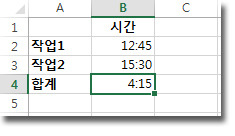
- 두 개 이상의 시간 값을 더할 때는
=B2+B3` 형태로 더할 수 있습니다. - 예시
- B2 셀:
6:45 - B3 셀:
9:30 - B4 셀:
=B2+B3→ 결과16:15
- B2 셀:
SUM 함수 이용하기
- 여러 시간 범위를 합산할 때는
SUM함수를 사용해 간편하게 계산합니다. - 예시
- B2~B5 범위에 작업 시간 입력
- B6 셀:
=SUM(B2:B5)→ 총합 자동 계산
AutoSum 활용
- 리본 메뉴 [홈] 탭 → [AutoSum(∑)] 클릭 후, 합산할 범위 선택
- 엔터만 눌러도 자동으로
SUM수식이 입력되어 빠른 합계 계산 가능
24시간 이상 시간 합계 처리
사용자 지정 서식 ‘[h]:mm’
- 기본 서식
h:mm은 24시간을 넘어가면 다시 0으로 돌아가기 때문에, 24시간 이상 누적 시간을 표시하려면[h]표기법을 사용해야 합니다. - 적용 방법
- 합계 셀 선택
- [셀 서식] → [사용자 지정]
- 형식 입력란에
[h]:mm;@입력
- 예시
- B2:
12:45, B3:15:30 - B4:
=B2+B3→ 서식[h]:mm적용 시28:15로 표시
- B2:
다양한 형식 예시
- 시:분:초 누적:
[h]:mm:ss - 시간만 누적:
[h] - 시간-분 누적 및 표시 텍스트:
[h] "시간" mm "분"
시간 빼기와 경과 시간 계산
기본 엑셀 시간 빼기 연산


- 종료 시간에서 시작 시간을 빼면 경과 시간을 구할 수 있습니다.
- 예시
- B2: 시작
09:00, C2: 종료18:30 - D2:
=C2-B2→ 결과9:30 - 셀 서식은
h:mm으로 설정
- B2: 시작

날짜 포함하여 24시간 초과 차이 구하기
- 날짜가 포함된 시간 차이를 구할 때는 날짜-시간 값을 뺀 뒤, 24를 곱하거나 서식으로 표시합니다.
- 예시
- B1:
2025-06-15 22:00, B2:2025-06-16 07:30 - B3:
=(B2-B1)*24→9.5(시간 단위 소수로 표시) - 서식을
0.00으로 설정하거나,=TEXT((B2-B1),"[h]:mm")로 시분 형태로 표시
- B1:
시분 단위 환산 방법
- 경과 시간을 소수 시간으로 환산해야 할 때는
(종료-시작)*24 - 소수점 아래 분 단위를 분으로 변환하려면
MOD((종료-시작)*1440,60)공식을 활용
실전 예제 및 활용 팁
프로젝트 총 작업 시간 계산 예시
- 입력 표 구성
- 컬럼: 작업명, 시작 시간, 종료 시간, 소요 시간
- 소요 시간 계산
- D2:
=C2-B2, 서식h:mm
- D2:
- 총 작업 시간 합산
- D10:
=SUM(D2:D9), 서식[h]:mm
- D10:
교대 근무 시간 합산 예시
- 3교대 근무자의 주간 근무 시간 집계
- 휴게 시간(예: 1시간) 제외 시:
=(종료-시작)-"1:00" - 총합 누적 시 서식
[h]:mm
주간 근무 시간 합계 대시보드 구성
- 피벗 테이블 활용: 날짜별, 근무자별 시간 합계 자동 집계
- 조건부 서식: 40시간 초과 시 색상 강조
- 차트 시각화: 막대 차트로 부서별 주간 소요 시간 비교
마무리
엑셀에서 시간 계산은 기본 연산자와 SUM 함수, 그리고 사용자 지정 서식을 적절히 활용하면 24시간을 초과하는 누적 시간 계산이나 경과 시간 산출도 손쉽게 처리할 수 있습니다. 특히 프로젝트 관리, 교대 근무 스케줄링, 출퇴근 기록 집계 등 다양한 실무 상황에 맞춰 포맷과 수식을 조합하면 엑셀만으로도 충분히 강력한 시간 관리 도구가 됩니다. 지금 바로 예제 파일을 만들어 실습해 보시면 업무 효율이 한층 높아질 것입니다.